こんにちは。
今の案件に参画して1カ月が経ち、
慣れないこともありながらも切磋琢磨しています。
今回は最近使用しているコマンドプロンプトのtree機能について紹介します。
コマンドプロンプトのtreeコマンドは、ディレクトリ構造を視覚的に表示するツールです。
このコマンドは、選択したフォルダの全てのサブフォルダやファイルを一覧表示することができ、
システムの構造と内容を一目で把握することが可能になります。
Treeコマンドの基本的な使用方法は次のとおりです。
まず、コマンドプロンプトを開き、表示したいディレクトリへ移動します。
次に、「tree」コマンドを入力します。これにより、カレントディレクトリの内容が階層的に表示されます。
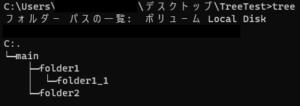
さらに詳しく情報を取得するために、treeコマンドにオプションを追加することも可能です。
例えば、”/f”オプションを使用すると、ディレクトリの名前だけでなく、その中に含まれる各ファイルの名前も表示されます。
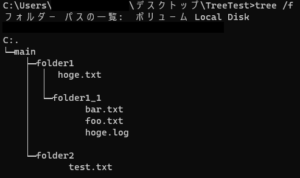
上記の方かに”/a”オプションでASCIIキャラクターで出力することも可能です。
Treeコマンドは非常に便利な機能ですが、大きなディレクトリ構造を一度に表示しようとすると、
結果が画面からはみ出すことがあります。
そのため、結果をテキストファイルにリダイレクトして保存する方法も覚えておくと便利です。
最後に、treeコマンドはWindowsに限らず、LinuxやmacOSのターミナルでも使用することができます。
ただし、オプションの一部はOSによって異なるため、使用する環境に合わせて調べてみてください。